WordPress(ワードプレス)のカテゴリー部分にはデフォルトで「未分類」とうカテゴリーがあります。
「未分類」のカテゴリーに何もない時は、ブログ上は非表示になっているので特に問題はないのですが、記事作成時にカテゴリーを選択しないとこの「未分類」のカテゴリーに振り分けられ、ブログ上で「未分類」というカテゴリーが表示されてしまいます。
「未分類」というカテゴリー名がブログ上に表示されてしまうと、あまり見栄えが良くないと思うのでこの記事ではWordPress(ワードプレス)のカテゴリー部分の「未分類」を削除する方法を書いてみます。
スポンサーリンク
WordPressの「未分類」の削除はデフォルトではできない
WordPress(ワードプレス)のカテゴリー(名)は、以下の方法・手順でいつでも編集・削除ができます。
管理画面(ダッシュボード)⇒「投稿」⇒「カテゴリー」をクリックしてください。
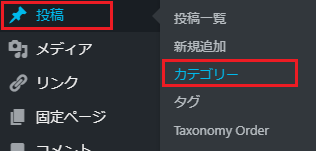
カテゴリー名にカーソルを乗せると編集・削除の表示が出ます。
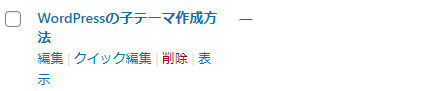
ですが、同様の手順で「未分類」というカテゴリーを削除しようとしても

「編集」はありますが、「削除」が見当たりません。つまりこの「未分類」というカテゴリーはデフォルトでは削除することができない仕様となっています。
「編集」はできるので「未分類」を別のカテゴリー名に変更して利用しても問題はありません(記事作成時にカテゴリーを選択しないとこのカテゴリーに記事が入る)。
ですが「未分類」はなんとなく目障り・・・と思う方のために「未分類」の削除方法・手順を書いてみます。
「未分類」の削除方法・手順
「未分類」を削除する前に「未分類」に記事が入っていないか確認してください。「未分類」に記事がある場合は他のカテゴリーに入れて「未分類」に記事がない状態にしてください。
確認が済んだら、管理画面(ダッシュボード)⇒「設定」⇒「投稿設定」をクリックしてください。
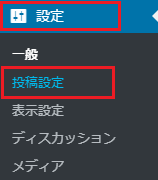
すると「投稿設定」画面が表示され、「投稿用カテゴリーの初期設定」という部分が「未分類」になっていると思うので、これを設定済みの他のカテゴリーに変更してください。
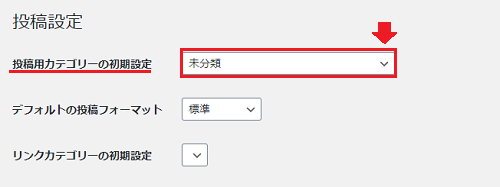
変更したらページ下の「変更を保存」をクリックしてください。
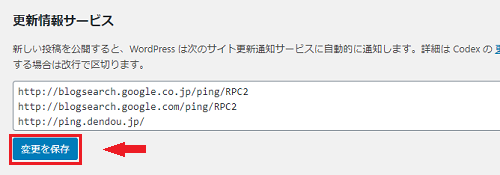
他のカテゴリーに変更し「変更を保存」をクリックしたら、再び管理画面(ダッシュボード)⇒「投稿」⇒「カテゴリー」をクリックしてください。
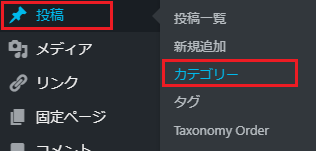
すると先程まではなかった「削除」が表示されていると思います。

これで「未分類」の削除が可能になります。
「未分類」を削除する方法・手順 ~まとめ~
ここまで、WordPress(ワードプレス)のカテゴリー部分の「未分類」を削除する方法・手順について書いてみました。
カテゴリー部分の「未分類」は、必ずしも削除しなければならないということはなく、「未分類」のままでも、カテゴリー名のみを変更するだけでも問題はありません。
いづれにしても、記事作成時にカテゴリーを選択しないと、その記事のカテゴリーが「未分類(もしくはカテゴリー名だけを変更したカテゴリー)」に振り分けられてしまうということを覚えておいてください。
「未分類」を削除した場合は、削除前の設定で変更したカテゴリーに振り分けられられると覚えておきましょう(記事作成時にカテゴリーを選択しない場合)。
変更するカテゴリーは、もし記事作成時にカテゴリー選択を忘れてしまい、振り分けられても特に支障のないカテゴリーに変更するといいでしょう。
スポンサーリンク


コメント